
flashboot是一款功能比较实用的USB启动盘制作软件,不少用户都会选择flashboot来制作U盘启动工具,然后就可以轻松给电脑进行重装系统,但不少用户对flashboot(USB启动盘制作)软件也不是很了解,也不知道该如何进行制作U盘启动,下面豆豆用户图文结合方式来给大家介绍下。
注意:操作前请备份好U盘的资料。
flashboot软件下载:https://www.doudouxitong.com/upan/2014/1118/4445.html
flashboot制作USB启动盘教程步骤:
1、打开软件的界面,点击下一步继续。
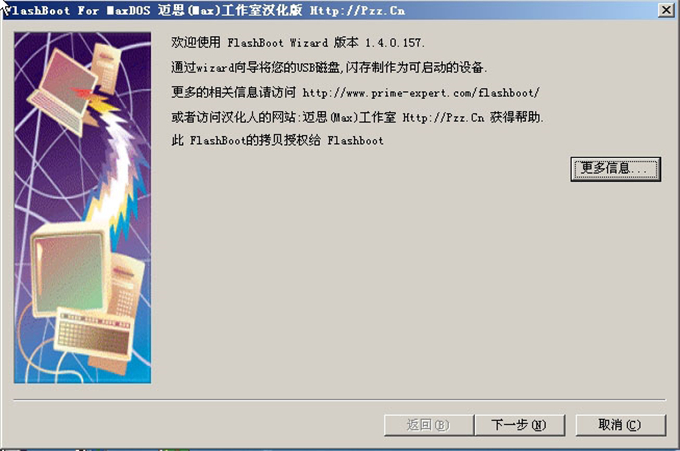
2、选择您要通过哪媒体创建U盘启动,由于我们制作的是DOS启动,所以我们选择“创建带迷你DOS系统的可启动闪存盘。
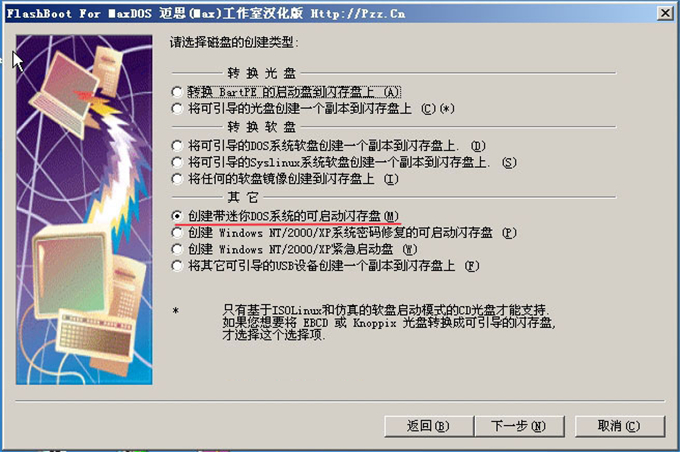
3、请选择您的启动文件来源,如果没有,可以选择“任何基于DOS的软盘或软盘镜像”
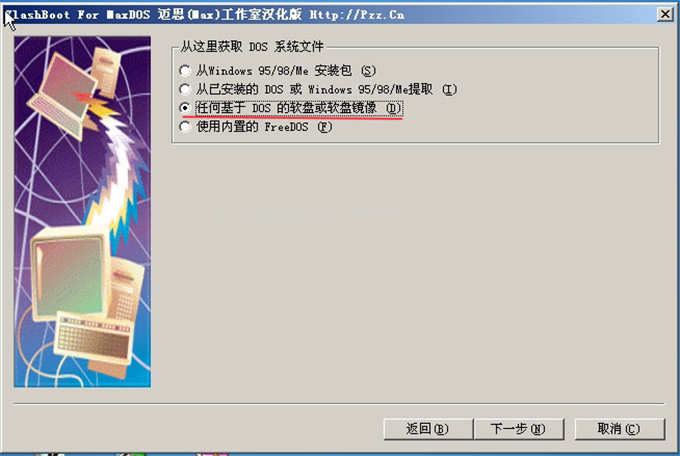
4、然后在下图中选择你的DOS启动盘的软盘镜像,如果您没有,可以选择FLASHBOOT安装目录中的由我们集成的DOS98.IMG镜像,此镜像已包含MSDOS 7.1的启动文件。
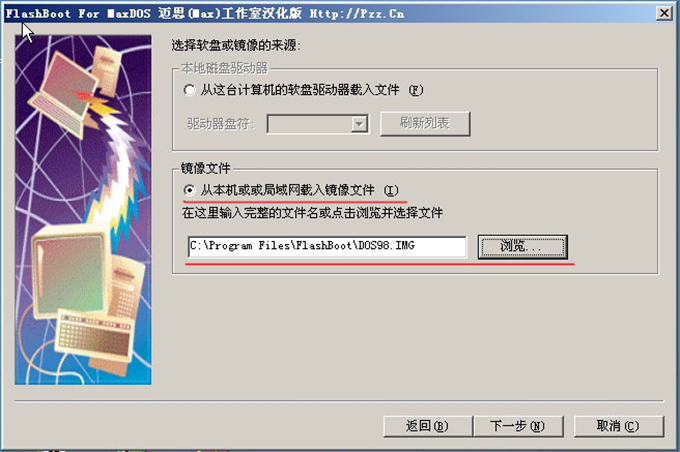
5、然后在下图中选择您的U盘的盘符,如果未找到,请点击“刷新列表”
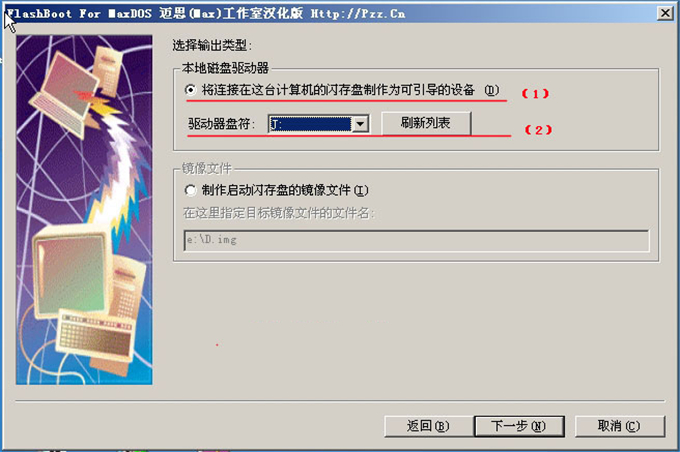
6、在这一步选择U盘的启动模式,大家的都USB-ZIP的启动模式相对来说兼容性,及稳定性都相对要好,而且启动后就直接是A盘符,这样大大的方便了我们制作DOS启动。所以这里我们建议您选择USB-ZIP模式,如果您要保留U盘的资料请先选中启动模式如:USB-ZIP,然后再选择“保留磁盘数据”这样可以不格式化U盘而直接制作引导了。
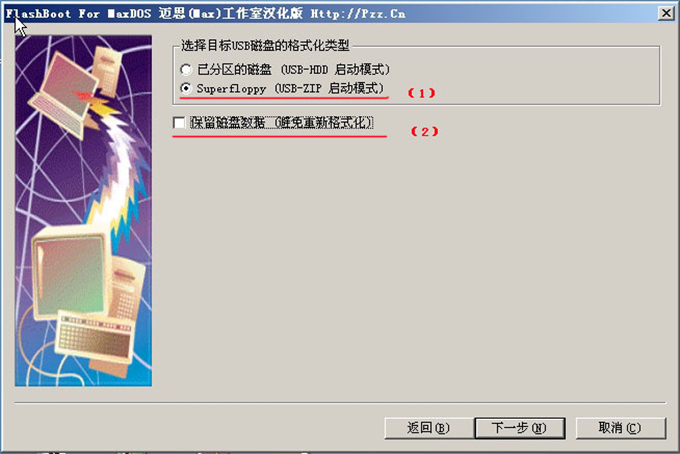
7、点击“完成”待程序写入完文件后,即可关闭该程序,这样您的U盘已经具备启动功能了。
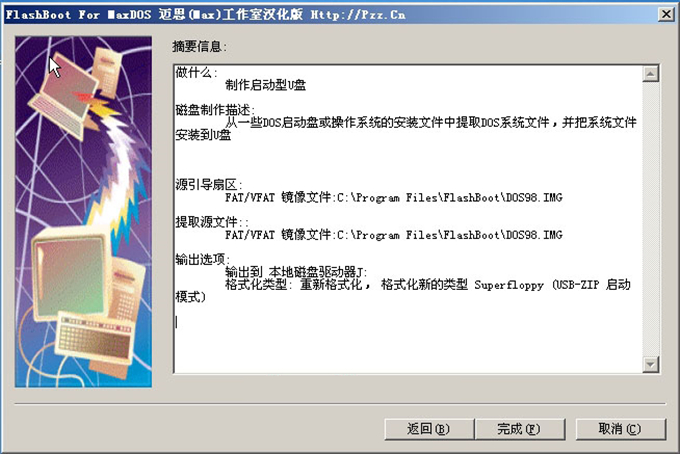
此软件由Max亲自测试,由于此程序制作的启动程序比USBBOOT的稳定性及兼容性都要高,并且在我测试的机器中引导出来的USBZIP模式都可以成功的识别为A盘,最值的一提的是该程序支持超过2G的大U盘制作为USBZIP模式,为了测试此软件,我还特意花了400大洋买了个2G的大U盘来测试,不过还是值的该U盘的读写速度在20M/秒,这是其它的U盘无法具备的。
flashboot制作USB启动盘到这里也就制作成功了,如果你按照教程的方法制作成功,那么不妨到豆豆系统中下载一个属于自己的系统,flashboot启动盘工具进行重装系统试试吧。